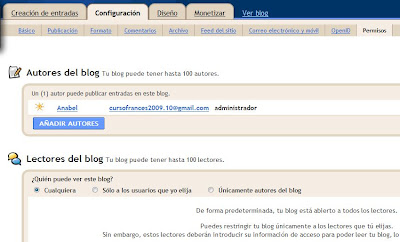¿quién puede ver mi blog? ¿quién puede dejar comentarios a los artículos publicados en mi blog?
Por defecto, el blog está configurado para que cualquier internauta pueda leer lo que esté publicado en el blog, y cualquiera puede también dejar comentarios a los artículos.
Si deseamos que el blog esté a la vista ÚNICAMENTE de nuestros alumnos, tendremos que modificar esa opción. A continuación, la captura de pantalla donde se realiza esa modificación:
Pestaña "Configuración" -> botón "Permisos"